【Macアプリ】MarsEditでもうひとつのブログを追加登録する方法。複数のWordPressサイトの管理運営に便利!

ブログを書くためのエディタアプリはたくさんありますが、MacのブログエディタアプリならMarsEditが超有名ドコロでなにより使いやすいです。
画像をドラッグ&ドロップで簡単に連続挿入。
プレビューモードで編集内容を確認しながらの執筆作業。
こういった点が非常に快適で、Macユーザーのブロガーの多くが使っている理由です。
そしてMarsEditは一つだけのブログではなく複数のブログやサイトを登録して、切り替えながら管理できるのもポイント。
MarsEditにブログやサイトを新たに追加する方法のご紹介です。
Red Sweater Software
価格: 4,800円

posted with sticky on 2015.9.3
たくろーど(@tkroad)です。こんにちわ。
最近このブログの他に新しくサイトを作ってみたりしています。
ブログというわけではないのですが、新たにドメインを取得してWordPressを使ったサイトをコツコツと作ったりしてます。
初めのうちはブラウザ上からWordPressの管理画面で編集や執筆などをしていたのですが、やはり記事コンテンツの編集や執筆は、MacのエディタアプリMarsEditが非常に快適。
なにより、記事コンテンツを書きながらどんなふうに見えているのかの体裁を確認できるので、記事の書き上げ時間の大幅な短縮につながります。
今回はMarsEditで複数のブログやサイトを登録する方法のご紹介です。
MarsEditに新しいサイトを追加する
方法はとっても簡単。
MarsEditの「File」から「New Blog」を選択して、サイトのURLを読み込ませます。
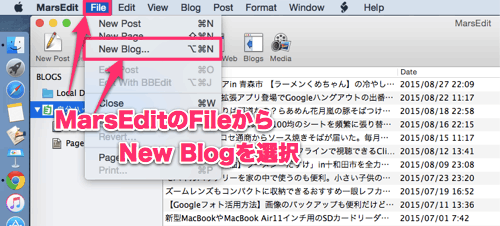
「Name」は任意の名前で構いません。
「2番めのサイト」など、自分の分かりやすい名前でOKです。日本語も使えます。
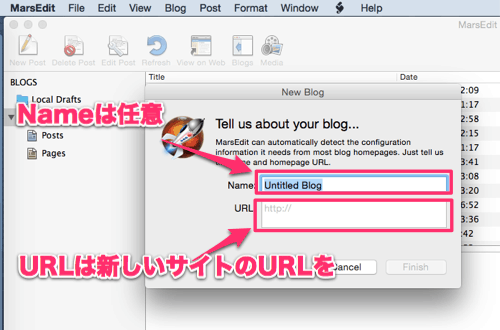
新しいサイト(ブログ)の設定方法を聞いてくるので適期設定します。
「Generalタブ」ではWordPressなどのシステムを選択。
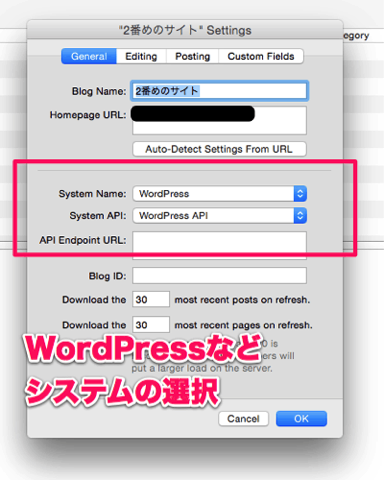
「Editingタブ」ではサイトの横幅などのプレビューに関する項目などを設定します。
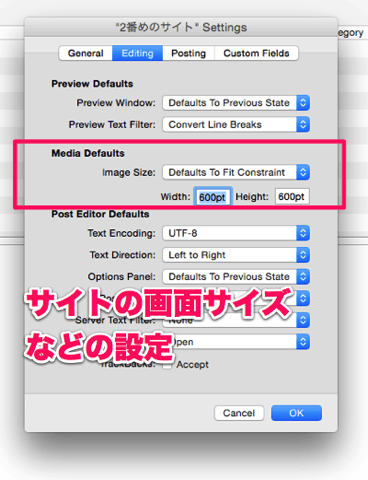
ここまででWordPressなどのログインIDやパスワードを聞かれていない場合は、MarsEditの画面では投稿記事一覧が見えていないはずです。
そういった場合は「Blog」から「BlogPassword」を選んで入力しましょう。
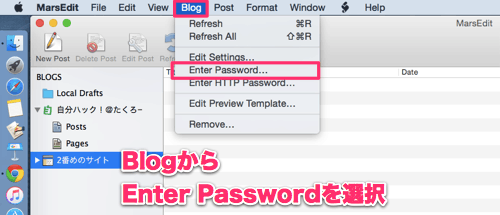
ここでWordPressなどのユーザー名とパスワードを入力。
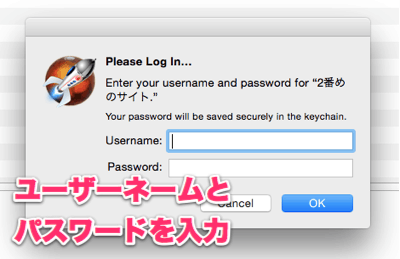
さらにここまでで記事一覧が見えない場合は「API Endpoint URL」が原因かもしれません。
MarsEditのメニューバーの「Blog」→「Edit Settings」→「Generalタブ」から「API Endpoint URL」の欄を編集します。
サイトのURLのあとに「xmlrpc.php」を記入しましょう。
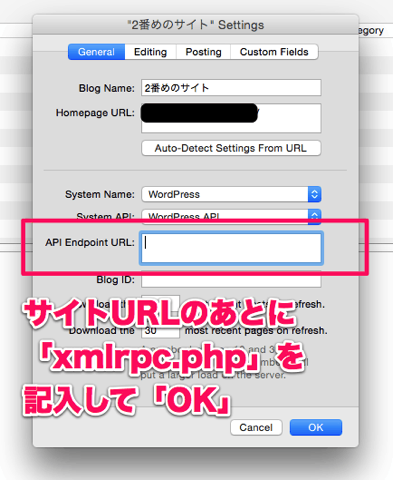
プレビューなどの細かい設定なども
MarsEditの最大の魅力はなんといっても文章を書きながら体裁をプレビューで確認できる点。
さらに実際のブログやサイトの見え方と同じプレビュー画面で確認できるのが非常に便利。
この点もぜひ設定しておきましょう。
設定方法はこちらを参照。
MarsEditのプレビューをブラウザのブログ画面と同じ表示にすると使いやすくなる!
設定がうまくいくと、このように自分のサイトと同じようなプレビュー画面を見ながら記事を書き進めることができます。
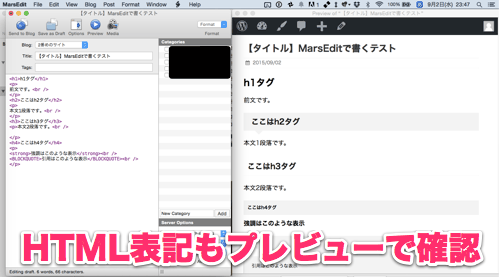
これがほんとうに快適で、やはり複数のブログやサイトの運営もMarsEditが手放せない!
おわりに
MarsEditの便利さに慣れちゃうと、ほんとうにこれなしでは記事を書くのが大変になっちゃう(汗)
ブログを複数管理したり、サイトをいくつも運営したりする他に、仕事で社内のウェブサイト管理をしたりという人にも非常に便利な機能です。
ただし社内規定などの制約などには注意が必要ですが…
たくろーど(@tkroad)でした。(・ω<)
Red Sweater Software
価格: 4,800円

posted with sticky on 2015.9.3
<関連記事>
MarsEditのプレビューをブラウザのブログ画面と同じ表示にすると使いやすくなる!
MarsEditを導入して初日でWordPressへの連携につまづいて何とかうまくいった話
Textwellとwri.peとEvernoteと私。(と、あとブログ)
ad_rspnsbl
関連記事
-
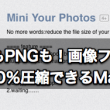
-
JPEGもPNGも!画像ファイルを30%〜80%圧縮できるMac用無料アプリ
JPEGやPNGなどの画像ファイルを、ほぼ画質を落とさずに圧縮できるMac用アプリ「Min
-
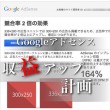
-
Googleの提案通りに広告ユニットを336×280に変更すると競合率が2倍以上アップし増収につながるらしいので試してみた
Googleから「広告ユニットを336×280に変更すると増収につながるかもよ」と提案を受け
-

-
MacBookにぴったりなマウス!Logicool Marathon Mouse M705を使ってみた
たくろーど(@tkroad)です。こんにちわ。 マラソンマウスすんごいです。 電池3年も
-

-
WordPressのスパムコメント対策ならこれ!AkismetのAPI設定方法
photo credit: hegarty_david via photopin cc Wor
-

-
【Time Machine】MacのバックアップとiTunesなどのデータ用に外付けHDDをパーティションで区切って使う方法。WDが安くて安定感ありでおすすめ
Macのバックアップ用とデータ保存用を兼用するため外付けHDDを購入しました。 HDD
-
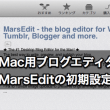
-
MarsEditを導入して初日でWordPressへの連携につまづいて何とかうまくいった話
Macでブログ書くならこれしか無いっていうくらい有名&使い勝手の良いブロ
-

-
MacでChrome用のマウスジェスチャ拡張機能はSmooth Gesturesがいいよ
photo credit: Rsms via photopin cc MacとWindows両方で
-
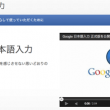
-
MacとWindowsで英数字やスペースを常に半角で入力する方法。【Google日本語入力】
Google日本語入力はMacでもWindowsでも使える便利な入力システムです。 文
-
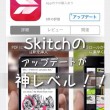
-
モブログ必携なiPhone画像注釈アプリSkitchが神がかったアップデートをなされたぞ!
iPhoneの画像注釈アプリのスキッチが2014年4月17日にアップデートしてとんでもなく使
-

-
Macの動作がなんだか重い。無料のメモリ解放アプリのMemory Diagで解決しようそうしよう
アプリをたくさん使いすぎるとどうしても端末の動作が鈍くなります。 Macでメモリ解放アプリ
 仕事も人生も!自分の思考・行動をハックして毎日を快適に!
仕事も人生も!自分の思考・行動をハックして毎日を快適に! 











